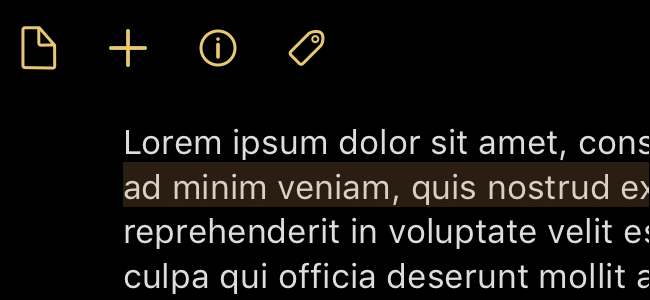
无论你是使用iPad Pro作为笔记本电脑的替代品,还是生活在iPhone上的经常出差的人,能够浏览文本并在需要时进行选择都是很重要的。这也比你想象的要容易。
在这一点上很明显,苹果在使iOS设备上的文本导航和选择成为自然可发现的东西方面做得特别糟糕。如果你深入研究苹果的在线知识库,你可能会发现一些所谓的高级用户多年来一直在利用的技术。但是如果你没有时间也没有兴趣,我们可以帮你。下面,你会找到一些在iPhone和iPad上浏览(和选择)文本的最好、最简单的方法。
不幸的是,在处理文本时,苹果没有给iPhone和iPad提供同等的功能,这不仅会让事情变得混乱,还意味着人们需要记住做同一件事的多种方式。由于iPhone和iPad都运行iOS,这尤其令人恼火。
把苹果设计决策的怪异之处放在一边,下面是你如何在iPhone和iPad上争论文本的方法。
如何在iPhone或iPad上使用触摸板模式
无论我们提出多少要求,苹果都不太可能在短期内给iPhone,或者更具体地说,iPad提供对触摸板的支持。值得庆幸的是,有一种方法可以让基于软件的触摸板开箱即用。此方法要求您使用虚拟键盘,但假设您使用虚拟键盘,请轻拍并按住空格键以启用可移动指针。在键盘上滑动手指可以将指针移动到您想要的任何位置。
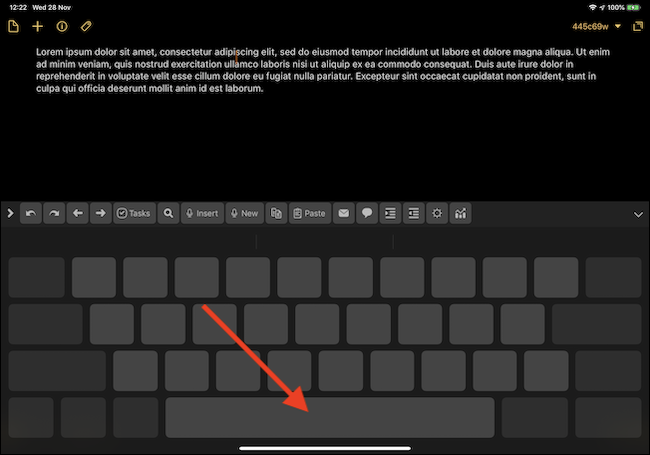
如果你使用的是带物理键盘的iPad,你可以点击并按住屏幕上的任何位置来移动光标,在屏幕上滑动就会移动光标。
如果你使用的是带有3D Touch功能的iPhone,你还有第二个选择;用力按键盘上的任何地方都可以达到同样的效果。
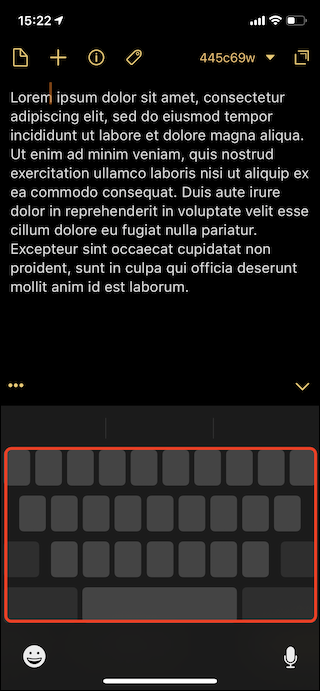
如何在iPad上选择文本
这是很多全职使用iPad的人可能不知道的一项功能,但如果你编写或编辑大量文本,它可能会改变游戏规则。
在光标闪烁的情况下,用两个手指轻触一次以选择一个单词。用两个手指双击以选择一个句子,或用两个手指轻击三次以选择一个段落。仅这一点就可能是苹果保守得最好的秘密之一。
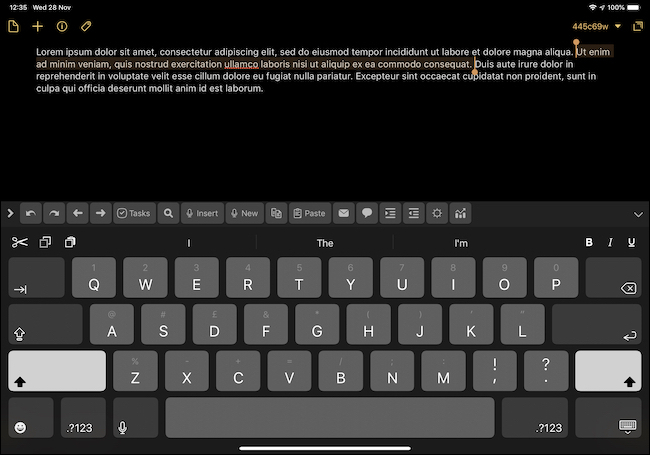
如何在iPhone上选择文本
不幸的是,两个手指的方式在iPhone上不起作用,点击与文本交互的方式也不同。在iPhone上,在光标闪烁的情况下,双击一个单词即可将其选中。如果要选择多个单词或句子,唯一的解决方案是拖动所选内容开头和结尾处的抓取手柄。
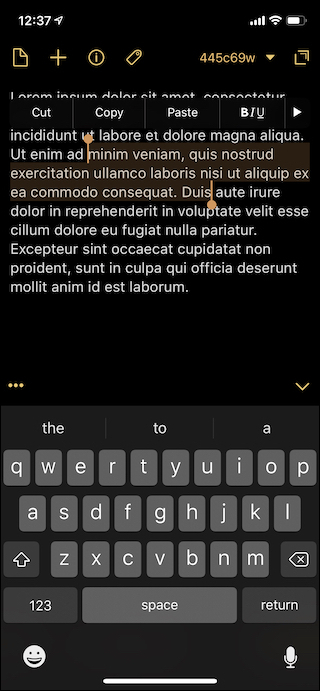
如果您使用的是带有3D Touch的iPhone,请牢牢按键盘上的任意位置以进入触控板模式,然后按更坚定的键以根据需要扩展文本选择。